ホットスポットを使用することで、座標から敷地を作成することができます。
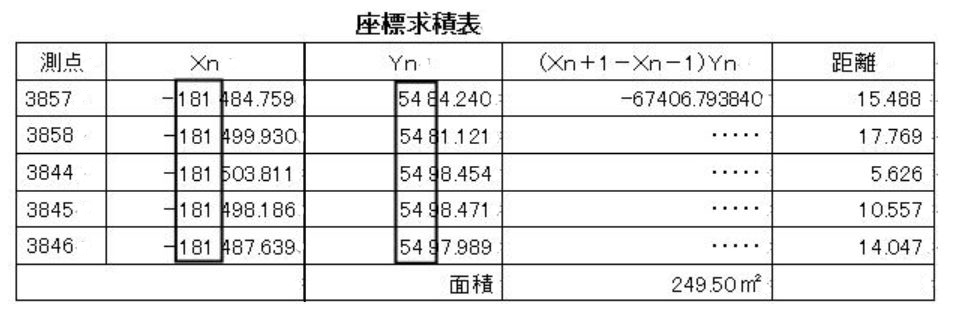
【注意点】
※座標入力をする場合、RIKCADでは、座標求積表の値をX,Y逆に入力します
(座標求積表の「Xn」の値をRIKCADの「Y座標」、「Yn」の値をRIKCADの「X座標」に入力する)
※座標求積表の数値を元に、RIKCADでは単位「㎜」で入力する
(例-上記の表の単位は「m」の為、×1000倍で各値を入力する)
※全てのXn、Ynの座標値に共通の数字がある場合は省略して入力できます
今回はXnの181とYnの54が共通なので省略します。
まずは、画面左下、座標ボックスのチェックを外します(ボタンがグレーの状態にする)
![]()

このチェックは「相対座標」と「絶対座標」の切り替えになります。
「相対座標」は常に原点からの座標、「絶対座標」は常にクリックした場所が原点になります。
座標での入力の時は、相対座標にしておきます。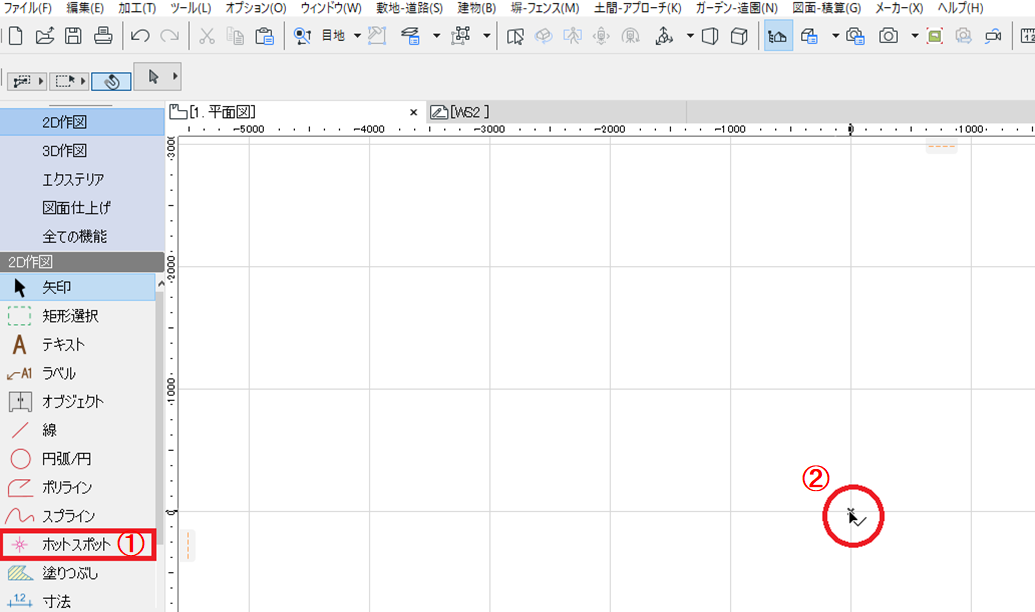
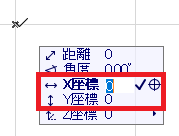
・まず、ホットスポットツール(①)を選択します。
・次に原点×(②)に、クリックはせず、カーソルのみ合わせます
・レ点になったら1点目(ここでは測点3857)の座標値を入力します。
Xキーを押し 84240と入力。続けて Yキーを押し-484759と入力後、エンターキー を押して位置を決定します。
(今回は距離の単位がmになっている為、Xn、Ynの座標値を1000倍にした値を入れます)
・続けて、2点目、3点目…と座標値を入力していきます。
座標値入力後は原点からかなり離れた場所に表示されますので、
ウインドウに合わせる をクリックして画面に合わせます。
をクリックして画面に合わせます。
5点目を入力後、直線ツール を選択し直線でつなげれば
を選択し直線でつなげれば
座標入力での敷地の完成になります。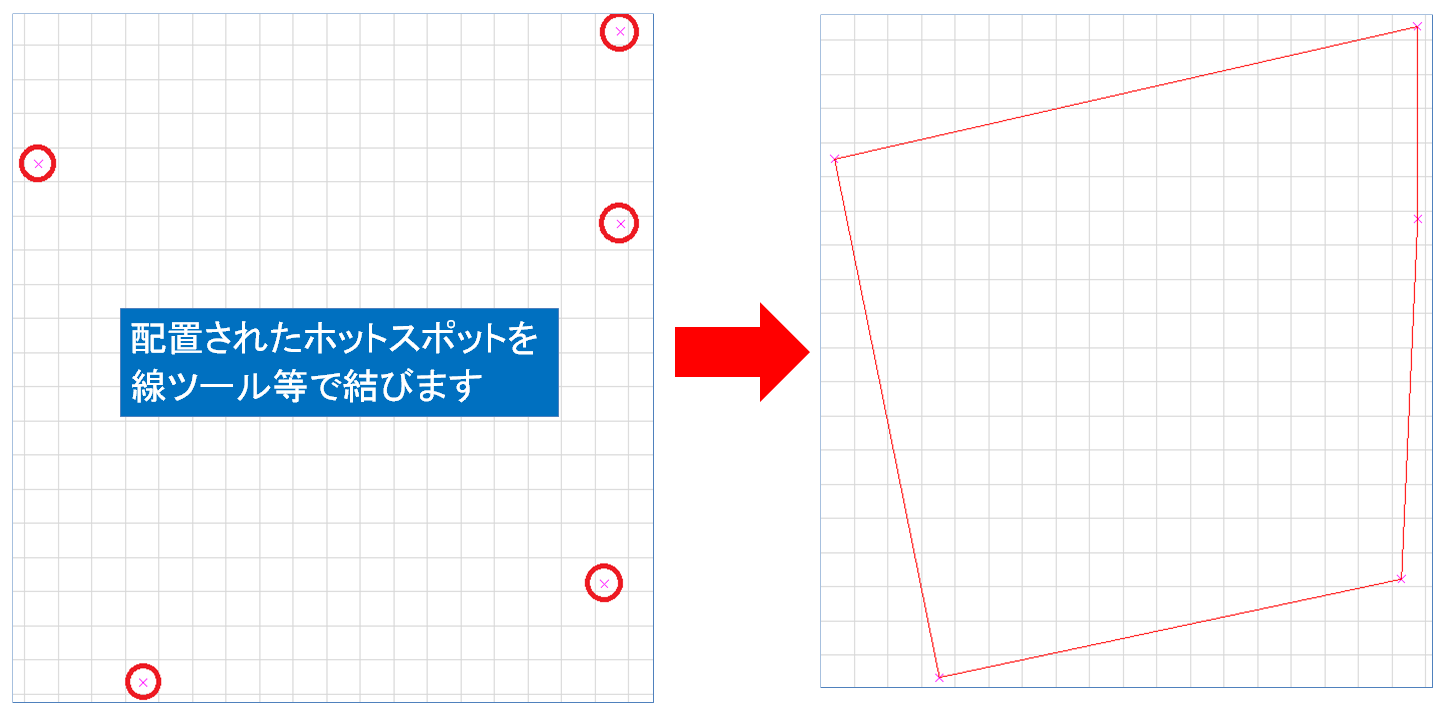
【敷地が完成した後は】
・敷地を原点付近に移動させる(原点から離れすぎている場合、立面図が表示されない為)
・絶対座標に戻しておく(ボタンが青の状態にする)
![]()


